- מְחַבֵּר Lauren Nevill [email protected].
- Public 2024-01-18 21:50.
- שונה לאחרונה 2025-01-23 15:19.
היכולת לבדוק את קוד המקור של דף אינטרנט, שהתקבל על ידי הדפדפן בתגובה לבקשה לשרת, זמינה כמעט בכל דפדפן אינטרנט. הגישה לפקודה המתאימה מסודרת בערך באותו אופן, אך ישנם הבדלים משמעותיים באופן ובאיזו צורה שיוצג בפניך קוד המקור.
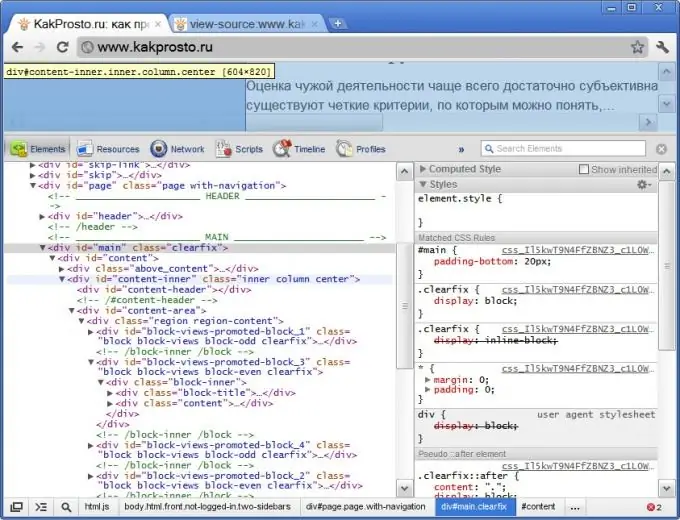
הוראות
שלב 1
בדפדפן Mozilla FireFox, פתח את הקטע "תצוגה" בתפריט ולחץ על הפריט "קוד מקור דף". אותו פריט נמצא גם בתפריט ההקשר שמופיע בעת לחיצה ימנית על טקסט הדף. ניתן גם להשתמש בשילוב המקשים CTRL + U. Mozilla FireFox אינה משתמשת בתוכניות חיצוניות - קוד המקור של הדף עם הדגשת התחביר ייפתח בחלון דפדפן נפרד.
שלב 2
ב- Internet Explorer, לחץ על החלק קובץ בתפריט ובחר ערוך בפנקס הרשימות. במקום השם Notepad, ניתן לכתוב תוכנית אחרת שהקצית בהגדרות הדפדפן כדי להציג את קוד המקור. כשלוחצים לחיצה ימנית על דף, קופץ תפריט ההקשר המכיל גם פריט שמאפשר לכם לפתוח את קוד המקור של הדף בתוכנית חיצונית - "הצגת קוד HTML".
שלב 3
בדפדפן האופרה, פתח את התפריט, עבור למקטע "עמוד" ותוכל לבחור את הפריט "קוד מקור" או את הפריט "קוד מקור מסגרת" בסעיף המשנה "כלי פיתוח". קיצורי הדרך CTRL + U ו- CTRL + SHIFT + U מוקצים לבחירה זו, בהתאמה. תפריט ההקשר המשויך ללחיצה ימנית על הדף מכיל גם את הפריט "קוד מקור". אופרה פותחת את מקור הדף בתוכנית חיצונית המוקצית במערכת ההפעלה או בהגדרות הדפדפן לעריכת קבצי HTML.
שלב 4
לדפדפן גוגל כרום, ללא ספק, יש את ארגון הגלישה המקורי הטוב ביותר. בלחיצה ימנית על הדף תוכלו לבחור בפריט "הצג קוד עמוד" ואז המקור עם הדגשת התחביר ייפתח בכרטיסייה נפרדת. לחלופין, תוכלו לבחור את השורה "הצג קוד אלמנט" באותו תפריט והדפדפן באותה לשונית יפתח שתי מסגרות נוספות בהן תוכלו לבדוק את קוד ה- HTML וה- CSS של כל רכיב בדף. הדפדפן יגיב להזזת הסמן בין שורות הקוד, תוך הדגשת האלמנטים בעמוד המתאימים לקטע זה של קוד ה- HTML.
שלב 5
בדפדפן Apple Safari, הרחב את הקטע "תצוגה" ובחר בשורה "הצג קוד HTML". בתפריט שמופיע בעת לחיצה ימנית על דף פתוח, הפריט המתאים נקרא "צפה במקור". מקשי הקיצור CTRL + alt="תמונה" + U מוקצים לפעולה זו. קוד המקור נפתח בחלון דפדפן נפרד.






